मालवेअर हे अनाहूत किंवा धोकादायक प्रोग्राम आहेत जे...


दुसऱ्या दिवशी मी 22 Giga mkv कंटेनर (1080p किंवा Full HD) मध्ये जुन्या नोटबुकवर चित्रपट पाहत होतो आणि शेवटी लक्षात आले की नोटबुक बदलण्याची वेळ आली आहे: व्हिडिओ आवाजाच्या मागे जाऊ लागला आणि नंतर ऑडिओ सुरू झाला धक्काबुक्कीने जाणे माझ्या हे आधी लक्षात आले नसते, कारण लॅपटॉपवर या दर्जाचे चित्रपट पाहण्यात काही अर्थ नाही. माझ्या संगणकावरील सर्वात लोकप्रिय “आकार” प्रति फिल्म 1.5 - 2.3 GB आहे. टीव्ही, होय, चित्र कर्णशी संबंधित असणे आवश्यक आहे. पण, दुसरीकडे, मला आठवते की मी प्रथमच द मॅट्रिक्स फुल एचडी वर पाहिला मोठा स्क्रीन. आता मी ते कसे पाहू शकतो? एका नेत्रदीपक दृश्यात निओ सर्वात सोपा ठरला संगणक ग्राफिक्स, जे लांब गेले आणि आत गेले आहे संगणक खेळ. बालपणीची छाप उध्वस्त झाली आहे.
मी फक्त एका चित्रपटामुळे नोटबुक बदलण्याचा निर्णय घेतला नाही, परंतु मी प्लेअर बदलण्याचा निर्णय घेतला. तरीही ते उबंटूवर वापरले व्हीएलसी प्लेयर, आणि Windows वर मी K-Lite कोडेक पॅकेज स्थापित केले कोडेक पॅक, ज्यामध्ये MPC-HC (मीडिया प्लेअर क्लासिक-होम मीडिया). मी प्रयोग म्हणून माझ्या लॅपटॉपवर ते स्थापित केले.
कोरियन कंपनीचा विकास, ज्याने पूर्वी प्रसिद्ध KMPlayer सोडले, मला आनंद झाला. KMPlayer च्या खूप कमी संसाधन आवश्यकता आहेत आणि मला PotPlayer 1.6.0.0 त्याच्या इंटरफेस आणि क्षमतांसाठी आणखी आवडले. इंटरफेस आणि इंस्टॉलरच्या रशियन भाषेमुळे मला आनंद झाला. डीफॉल्ट व्यवस्थापनामध्ये असामान्य छोट्या गोष्टी आहेत, परंतु सर्वकाही सानुकूल करण्यायोग्य आहे.

तुलना करण्यासाठी, मी आणखी बरेच खेळाडू स्थापित केले. त्यातून काय आले ते येथे आहे: स्प्लेअर धीमा होतो व्हिडिओ mkvहे फक्त निर्लज्ज आहे, Wondershare Player ने टास्क मॅनेजरला हँग केले आणि बाळाने व्हिडिओसह आवाज देखील डिसिंक्रोनाइझ केला.

पॉटप्लेअरशिवाय कोणीही कमकुवत संगणकावर 22 जीबी ब्ल्यू-रे रिपचा सामना करू शकला नाही. परंतु पॉटप्लेअर प्लेयरने स्वतःला योग्य दाखवले: एमकेव्ही व्हिडिओ धीमा होत नाही, एक स्पष्ट तुल्यकारक, कार्यरत प्रतिमा समायोजन.
तुम्ही YouTube वर 4k (2160p) पर्यंतचे व्हिडिओ पाहू शकता. उदाहरणार्थ येथे:
आत्तासाठी, माझ्यासाठी HD1080 पुरेसे आहे कारण फक्त माझा एक AOS मॉनिटर - 24″ समर्थन देतो दिलेला आकारव्हिडिओ - 1920x1080. अन्यथा, मी HD720 व्हिडिओ (1080x720) पाहतो आणि किमान 2560x1440 किंवा 3840x2160 च्या रिझोल्यूशनसह आणि 2K-4K व्हिडिओ पाहण्याची क्षमता असलेला नवीन मॉनिटर खरेदी करण्याचा विचार करत आहे. परंतु मॉनिटर बदलणे तिथेच थांबणार नाही: VGA आउटपुटकिंवा HDMI व्हिडिओ कार्ड बहुतेक प्रकरणांमध्ये 1920x1080 पेक्षा जास्त रिझोल्यूशन असलेल्या प्रतिमा तयार करत नाही. सह व्हिडिओ कार्ड आवश्यक आहे HDMI आउटपुट 2.0 किंवा 50/60 Hz वर 4K प्लेबॅक (3840×2160) साठी डिस्प्लेपोर्ट आउटपुटसह, जे आता मॉनिटरसह स्वस्त होणार नाही.
http://site/wp-content/uploads/2015/04/video_potplayer.jpg 2015-04-19T15:40:46+03:00 अँटोन ट्रेट्याकइंटरनेट दुसऱ्या दिवशी मी 22 Giga mkv कंटेनर (1080p किंवा Full HD) मध्ये जुन्या नोटबुकवर चित्रपट पाहत होतो आणि शेवटी लक्षात आले की नोटबुक बदलण्याची वेळ आली आहे: व्हिडिओ आवाजाच्या मागे जाऊ लागला आणि नंतर ऑडिओ सुरू झाला धक्काबुक्कीने जाणे माझ्या हे आधी लक्षात आले नसते, कारण या दर्जाचे चित्रपट पाहणे...अंतोन त्रेत्यक आंतोन त्रेत्यक [ईमेल संरक्षित]प्रशासक वेबसाइट - पुनरावलोकने, सूचना, लाइफ हॅक
या छोट्या नोटमध्ये मी काय केले होते याचे वर्णन करेन प्रवेग vlc- खेळाडू चालू कमकुवत कार. वस्तुस्थिती अशी आहे की खेळाडू खूप वेगवान आहे उत्कृष्ट कार्यक्षमताआणि व्हिडिओ रेकॉर्डिंगसह कार्य करा. पण खेळाडू एक खेळाडू आहे, आणि 1.7 सह एक जुना संगणक आहे GHz प्रोसेसरआणि 1 GB मेमरी अगदी सरासरी दर्जाचे व्हिडिओ प्ले करण्यास सक्षम नाही, आधुनिक HD कट्सचा उल्लेख नाही. नुकताच प्लेबॅक चालू केला - vlc मंदावतेआणि ते आहे. पाहण्याचा प्रयत्न केला " वन्यजीव Amazon” .mkv फॉरमॅटमध्ये साधारणपणे कठीण आहे: आवाज येत आहे, आणि चित्र धक्कादायक आहे.
इंटरनेट कसे आणि काय याबद्दल सल्ले भरले होते. शिवाय, काही नेहमी ते प्रदान करत नाहीत, कॉपी करण्यापासून संरक्षण करतात. अनेक पर्याय वापरून पाहिल्यानंतर vlcवगळण्यासाठी खेळाडू ब्रेकिंग, मला एक पर्याय सापडला ज्याने आता मला कोणत्याही समस्यांशिवाय हे अद्भुत साधन वापरून कोणतेही रेकॉर्डिंग पाहण्याची परवानगी दिली आहे. बरं, उपाय, जसे ते म्हणतात, स्टुडिओमध्ये जाणे.
सर्व प्रथम, मी लक्षात घेतो की या सर्व बदलांमुळे प्रदर्शित प्रतिमेच्या गुणवत्तेत एक विशिष्ट (किरकोळ) बिघाड होतो, परंतु नाही ब्रेकिंग VLCत्यानंतर ते लक्षात आले नाही. तरीही निवडण्यासारखे आहे " सोनेरी अर्थ” व्हिडिओ किती लवकर (उच्च दर्जाचा) प्ले केला जातो आणि चित्र किती स्पष्ट आहे. तुम्हाला अशी शिल्लक सापडत नसल्यास, तुम्ही खरेदी करण्यासाठी थेट स्टोअरमध्ये जावे. नवीन व्हिडिओ कार्डआणि इतर उपकरणे किंवा अगदी सिस्टम युनिटउच्च दर्जाच्या प्लेबॅकचा आनंद घेण्यासाठी. बरं, मी या मार्गाने (आणि यशस्वीरित्या) गेलो.
थांबण्यासाठी काय केले होते vlc ब्रेकिंगआणि वेग वाढवात्याला आधुनिक स्मार्टफोन, कॅमेरे आणि इतर उपकरणांसह चित्रित केलेले व्हिडिओ पाहण्याची संधी आहे:
हे कोठे करावे याबद्दल, खालील स्क्रीनशॉट पहा. प्लेअर सेटिंग्जमध्ये, त्यातील सामग्री पाहण्यासाठी सबमेनू लाइन सक्रिय करणे पुरेसे नाही. हे करण्यासाठी, तुम्हाला सबमेनू नावाच्या डावीकडील लहान त्रिकोणावर क्लिक करून उपविभागाचा विस्तार करणे आवश्यक आहे (बाणाने सूचित केलेले). 
अशा प्रकारे, त्याशिवाय एक स्पष्ट चित्र प्राप्त झाले ब्रेकिंग VLC(दृष्टीने दोन मीटरपेक्षा जास्त अंतरावर पाहताना<>गुणवत्तेत 100% बिघाड अजिबात लक्षात येत नाही) आणि सामान्य व्हिडिओ डिस्प्ले, ज्यामध्ये आवाज आणि चित्र समकालिक आणि सहजतेने जातात.
प्रकरणांमध्ये सापडलेल्या सेटिंग्ज पर्याय गमावू नये म्हणून vlc मंदावते, मी ही पद्धत येथे आणली आहे - माझ्या स्मरणशक्तीसाठी आणि त्यात स्वारस्य असलेल्या प्रत्येकासाठी सार्वजनिक पाहण्यासाठी व्हीएलसी प्रवेग. तसे, आपण ही माहिती एक टीप म्हणून जतन करू शकता -.
| अद्यतनित: 03-11-2014 |
हा लेख एमकेव्ही फॉरमॅटला समर्पित आहे, ज्याने आधीच उच्च लोकप्रियता मिळवली आहे. संगणकावरील मल्टीमीडिया नेहमीच पीसीच्या मुख्य क्षमतांपैकी एक आहे. त्याच्या कालखंडात, त्याने बरीच मानके, वैशिष्ट्ये, नियम, स्वरूप इ. व्युत्पन्न केले आहेत. परंतु आता दुसरे माध्यम स्वरूप दिसते - MKV.आणि प्रश्न असा आहे की हे स्वरूप इतर कुठे तयार केले जात आहेत त्यापैकी इतके कमी आहेत? कोणत्याही मीडिया प्लेअरची वैशिष्ठ्ये पाहता, या किंवा त्या खेळाडूला समजलेल्या घोषित विस्तारांवरून डोळे विस्फारतात. आणि येथे लांब कथा आहे मजकूर स्ट्रिंग, सर्व प्रकारच्या समर्थित स्वरूपांची सूची करून, आणखी तीन अक्षरे आत्मविश्वासाने जोडली गेली आहेत - MKV विस्तार. शिवाय, आता MKV फाइल्स प्ले करण्याच्या क्षमतेचा प्रश्न थेट प्लेअरच्या प्रतिमेशी संबंधित आहे. तर Mkv म्हणजे काय आणि त्याची गरज का आहे?
MKV प्लेयर डाउनलोड | MKV कोडेक डाउनलोड | MKV कनवर्टरमोफत | MkV खेळाडू | उघडण्यापेक्षा
परंतु अद्याप नंतरच्या अंमलबजावणीमध्ये समस्या आहेत. परंतु त्याहूनही आकर्षक म्हणजे HD कोडेक्स वापरण्याची क्षमता: H.264, Mpeg2, VC-1, जे तुम्हाला नेटवर्कवर HD व्हिडिओ सामग्री पाहण्याची आणि प्रसारित करण्याची परवानगी देते. शिवाय, MKV एकाच MKV फाईलमध्ये प्रसारित करण्यासाठी आणि ऑनलाइन प्रसारणाच्या शक्यतेसाठी दोन्ही सोयीस्कर आहे, तथापि, आवश्यकतेमुळे मोठे इंटरनेटगती, हे देखील अद्याप व्यापक नाही. सर्वसाधारणपणे, आम्ही असे म्हणू शकतो की MKV फॉरमॅटने आज उपलब्ध असलेल्या कंटेनरमधून सर्व सर्वोत्तम गोष्टी आत्मसात केल्या आहेत + याची क्षमता आहे पुढील विकास. तसे, या प्रकल्पाचे दुसरे नाव मॅट्रिओष्का (माट्रोस्का) आहे. हे नाव एमकेव्ही फाइलचे सार अचूकपणे प्रतिबिंबित करते - कंटेनरमध्ये - कंटेनर, कारण त्यात असू शकते विविध स्वरूप. लिप्यंतरणानुसार त्याला नाविक देखील म्हणतात. पुढे, या कंटेनरची क्षमता अधिक तपशीलवार पाहू या.
खालील सामग्री वाचल्यानंतर आपण शिकाल:
डीव्हीडी व्हिडिओने आपला दिवस आधीच पाहिला आहे हे सत्य नाकारणे अशक्य आहे आणि बर्याच काळापूर्वी घोषित केलेले ब्लू-रे ड्राइव्ह अजूनही प्रत्येक संगणकावर नाहीत आणि त्यांच्यासाठी रांगा नाहीत. जेव्हा तुम्हाला मूव्ही मिळेल तेव्हा तुम्हाला खरोखर ब्लू-रे ड्राइव्हची आवश्यकता आहे ब्लू-रे डिस्कसमान दर्जाची MKV फाइल म्हणून? पण इंटरनेटवरून MKV चित्रपट मिळवणे ही काही अवघड बाब नाही. मुद्दा चित्रपट उत्पादनांच्या मोठ्या प्रमाणात बेकायदेशीर वितरणाचा देखील नाही, परंतु एमकेव्ही चित्रपट वापरकर्त्याच्या पैशाची लक्षणीय बचत करतात. कायदेशीररित्या, ड्राइव्ह आणि डिस्क विकत घेण्यापेक्षा MKV मध्ये 20 GB HD चित्रपट कायदेशीररित्या डाउनलोड (खरेदी) करणे अधिक सोयीचे आहे. असे लोक आहेत जे टीव्ही स्क्रीनवर व्हिडिओ पाहण्यास प्राधान्य देतात, अशा परिस्थितीत संगणकावरून स्क्रीनवर आउटपुट करणे चांगले आहे. नजीकच्या भविष्यात एचडी ऑनलाइन सुरू होणार असल्याने आणि घरगुती खेळाडू गायब होतील.
चालू या क्षणीजवळजवळ सर्व काही लोकप्रिय कंटेनरअसू शकते एचडी व्हिडिओ. AVI, MPG, MP4, MOV - परंतु प्रत्येक काही प्रकारे MKV पेक्षा निकृष्ट आहे. (MKV कंटेनर हा एकमेव आहे ज्यामध्ये तुम्ही पॅक करू शकता ब्लू-रे चित्रपट अनेक ऑडिओ मोडमध्ये उपशीर्षकांसह, म्हणजे संपूर्ण डिस्क एका फाईलमध्ये).
चालू वर्तमान क्षणअनेक खेळाडू, घरगुती आणि संगणक दोन्ही MKV खेळू शकतात.
पूर्ण प्लेबॅकसाठी तुम्हाला MKV स्प्लिटर आणि वेगवेगळ्या कोडेक्सचा संच लागेल.
स्प्लिटर- कंटेनर उघडण्यासाठी डिझाइन केलेले आहे आणि कंटेनरमधील ऑडिओ आणि व्हिडिओ डीकोड करण्यासाठी कोडेक्स आवश्यक आहेत.
प्रणालीमध्ये सर्व लोकप्रिय कोडेक आणि स्प्लिटर स्थापित करण्यासाठी (प्रत्येक कंटेनरचे स्वतःचे स्प्लिटर असते), K Lite Codec Pack किंवा Combined Community Codec Pack (CCCP) सारखी लोकप्रिय पॅकेजेस वापरा. त्यामध्ये तुम्हाला MKV आणि इतर फॉरमॅट दोन्ही पाहण्यासाठी आवश्यक असलेली प्रत्येक गोष्ट आहे.
तुम्ही वापरत असलेल्या प्लेअरमध्ये अंगभूत कोडेक नसल्यास तुम्हाला या संचांची आवश्यकता आहे. बरेच काही आहेत लोकप्रिय खेळाडूज्यामध्ये आधीपासूनच सर्व स्वरूपांसाठी अंगभूत स्प्लिटर आणि कोडेक्स आहेत. काही खाली सूचीबद्ध आहेत.
 खूप चांगला आणि साधा मीडिया प्लेयर. सर्व फॉरमॅट वाचणे हा त्यांचा मुख्य छंद आहे. MKV फॉरमॅटसाठी, हे प्रामुख्याने प्रभावी आहे की ते प्रोसेसर ओव्हरलोड करत नाही. प्रथम शिफारस केली कमकुवत संगणककिंवा लॅपटॉप बॅटरी मोडमध्ये. मीडिया प्लेयर क्लासिक होम सिनेमा डाउनलोड करा
खूप चांगला आणि साधा मीडिया प्लेयर. सर्व फॉरमॅट वाचणे हा त्यांचा मुख्य छंद आहे. MKV फॉरमॅटसाठी, हे प्रामुख्याने प्रभावी आहे की ते प्रोसेसर ओव्हरलोड करत नाही. प्रथम शिफारस केली कमकुवत संगणककिंवा लॅपटॉप बॅटरी मोडमध्ये. मीडिया प्लेयर क्लासिक होम सिनेमा डाउनलोड करा
 खूप शक्तिशाली आणि उच्च दर्जाचा खेळाडू. हे प्रोसेसरवर जास्त ताण न ठेवता MKV फॉरमॅट चांगले प्ले करण्यास देखील सक्षम आहे. MkV प्ले करू शकतो, ज्याचा व्हिडिओ उच्च बिटरेट आहे. खेळाडूकडे अनेक शक्यता असतात. KMPlayer डाउनलोड करा
खूप शक्तिशाली आणि उच्च दर्जाचा खेळाडू. हे प्रोसेसरवर जास्त ताण न ठेवता MKV फॉरमॅट चांगले प्ले करण्यास देखील सक्षम आहे. MkV प्ले करू शकतो, ज्याचा व्हिडिओ उच्च बिटरेट आहे. खेळाडूकडे अनेक शक्यता असतात. KMPlayer डाउनलोड करा
 ते फक्त नाही MKV खेळाडू, परंतु 3D व्हिडिओ आणि ट्रू थिएटर तंत्रज्ञानासाठी समर्थनासह एक गंभीर प्लेअर देखील. PowerDVD डाउनलोड करा
ते फक्त नाही MKV खेळाडू, परंतु 3D व्हिडिओ आणि ट्रू थिएटर तंत्रज्ञानासाठी समर्थनासह एक गंभीर प्लेअर देखील. PowerDVD डाउनलोड करा
 उत्कृष्ट खेळाडू, MKV चांगले खेळण्यास सक्षम. साधा इंटरफेस आणि चांगल्या दर्जाचा HD व्हिडिओ प्लेबॅक. स्प्लॅश एचडी प्लेयर लाइट डाउनलोड करा
उत्कृष्ट खेळाडू, MKV चांगले खेळण्यास सक्षम. साधा इंटरफेस आणि चांगल्या दर्जाचा HD व्हिडिओ प्लेबॅक. स्प्लॅश एचडी प्लेयर लाइट डाउनलोड करा
 एक चांगला सर्वभक्षी खेळाडू, परंतु उच्च बिटरेट्सवर त्याला पीसी कामगिरीची आवश्यकता असेल. Gom Player डाउनलोड करा
एक चांगला सर्वभक्षी खेळाडू, परंतु उच्च बिटरेट्सवर त्याला पीसी कामगिरीची आवश्यकता असेल. Gom Player डाउनलोड करा
* खेळाडू सर्व विंडोजमध्ये काम करतात. ** PowerDVD 10 वगळता सर्व विनामूल्य आहेत.
जर MKV व्हिडिओ मंद होत असेल किंवा ध्वनी व्हिडिओच्या मागे पडत असेल, तर हे प्लेबॅक सिस्टमच्या अपुऱ्या शक्तीचे स्पष्ट लक्षण आहे, तुम्ही ते वेगवेगळ्या प्लेअर्समध्ये प्ले करण्याचा प्रयत्न करू शकता, हे काही प्रकरणांमध्ये मदत करते, कारण मीडिया प्लेयर वेगळ्या पद्धतीने सक्षम आहेत. MKV फॉरमॅट प्ले करा.
बहुतेक प्रकरणांमध्ये, अशा "ब्रेक" चे कारण AVC (H.264) कोडेक असेल ज्यासह व्हिडिओ MKV कंटेनरमध्ये एन्कोड केला जातो. वस्तुस्थिती अशी आहे की प्रोसेसरवर त्याची खूप मागणी आहे आणि जर तुम्ही फुल एचडी वर पाहिले तर सिंगल कोर प्रोसेसरमग तुम्हाला ब्रेक दिले जातात. तुम्ही समस्या सोडवू शकता, उदाहरणार्थ, तुम्ही AVC वरून Mpeg2 मध्ये ट्रान्सकोड केले, जे संसाधन-अनुकूल आहे. पण खरेदी करणे चांगले आहे आधुनिक संगणक, HD पूर्ण क्षमतेने वापरण्यासाठी.
तुम्हाला कोडेक, फाइल आकार किंवा कंटेनर बदलण्याची आवश्यकता असल्यास रूपांतरण आवश्यक आहे. अंतर्गत स्वरूप बदलून MKV मध्ये MKV म्हणून रूपांतरित करू शकता. उदाहरणार्थ, MPEG2 ला AVC मध्ये रूपांतरित करा. होम प्लेयर्सवर पाहण्यासाठी बऱ्याचदा MKV ला AVI मध्ये रूपांतरित करणे आवश्यक असते. परंतु लक्षात ठेवा की जर तुमचा प्लेअर एचडी नसेल. नंतर ते AVI प्ले करू शकणार नाही, ज्यामध्ये 1920 बाय 1080 च्या रिझोल्यूशनसह व्हिडिओ आहे. HD MKV ला AVI मध्ये रूपांतरित करताना, नंतरच्यासाठी, कनवर्टरने DVD व्हिडिओ मानकांशी संबंधित पॅरामीटर्स सेट केले पाहिजेत. MKV वरून AVI HD मिळवण्यासाठी, तुम्ही ते मेडिकोडरमध्ये रीमिक्स करू शकता (M2TS ते MKV साठी) किंवा त्याच Mediacoder मध्ये रूपांतरित करू शकता, निर्दिष्ट करून आवश्यक पॅरामीटर्सशेवटचा. पॅरामीटर्सचा त्रास होऊ नये म्हणून, विशिष्ट डिव्हाइससाठी कन्व्हर्टरमध्ये तयार सेटिंग्ज (प्रीसेट) वापरा.
 खूप गंभीर कनवर्टर. वर अनेक वेळा नमूद केल्याप्रमाणे, मूळ प्रवाह जतन करताना ते कंटेनर पुन्हा पॅक करू शकते. रूपांतरणासाठी अनेक समर्थित स्वरूप आणि कोडेक्स. मेडिकोडर डाउनलोड करा
खूप गंभीर कनवर्टर. वर अनेक वेळा नमूद केल्याप्रमाणे, मूळ प्रवाह जतन करताना ते कंटेनर पुन्हा पॅक करू शकते. रूपांतरणासाठी अनेक समर्थित स्वरूप आणि कोडेक्स. मेडिकोडर डाउनलोड करा
 कनवर्टर MKV फाइल्ससह उत्तम काम करतो. साठी परवानगी देते सोयीस्कर फॉर्मसमायोजन करा अंतिम फाइल. छान इंटरफेस आणि मोठ्या संख्येने स्वरूप. फॉरमॅट फॅक्टरी डाउनलोड करा
कनवर्टर MKV फाइल्ससह उत्तम काम करतो. साठी परवानगी देते सोयीस्कर फॉर्मसमायोजन करा अंतिम फाइल. छान इंटरफेस आणि मोठ्या संख्येने स्वरूप. फॉरमॅट फॅक्टरी डाउनलोड करा
 कन्व्हर्टर मोठ्या संख्येने फॉरमॅटसह कार्य करतो. बऱ्याच उपकरणांसाठी प्रीसेट केल्याबद्दल धन्यवाद, कार्य मोठ्या प्रमाणात सरलीकृत आहे... XmediaRecode डाउनलोड करा
कन्व्हर्टर मोठ्या संख्येने फॉरमॅटसह कार्य करतो. बऱ्याच उपकरणांसाठी प्रीसेट केल्याबद्दल धन्यवाद, कार्य मोठ्या प्रमाणात सरलीकृत आहे... XmediaRecode डाउनलोड करा

3D मॉडेलिंगसाठी कार्यक्रम - संगणक ॲनिमेशनआणि मॉडेलिंग क्षमतांनी आजपर्यंत आश्चर्यकारक परिणाम प्राप्त केले आहेत. कार्यक्रमांचा विकास एका दिवसासाठी थांबत नाही, परंतु ते तुमच्यासाठी आधीच उपलब्ध आहेत प्रचंड संधीसाध्या वस्तू आणि संपूर्ण जग दोन्ही तयार करण्यासाठी... ॲनिमेशन आणि मॉडेलिंगसाठी प्रोग्राम डाउनलोड करा

व्हिडिओ एडिटिंग प्रोग्राम्स तुम्हाला व्हिडिओ फिल्टर्स, ट्रांझिशन, फुटेज, टायटल आणि इतर उपयुक्त घटक वापरण्याच्या क्षमतेसह तुम्ही शूट केलेल्या सामग्रीमधून आकर्षक व्हिडिओ किंवा फिल्म तयार करण्याची संधी देतात... व्हिडिओ संपादन प्रोग्राम डाउनलोड करा.

इरफानव्यू - जर तुम्हाला हे किंवा ते कोणता प्रोग्राम उघडायचा याबद्दल विचार करायचा नसेल ग्राफिक फाइल, मग तुम्हाला IrfanView सारख्या प्रोग्रामची आवश्यकता आहे. या कार्यक्रमाचे सर्वभक्षी स्वरूप खरोखरच आश्चर्यकारक आहे. विविध सामान्य व्यतिरिक्त इरफान व्ह्यू फॉरमॅट्सडिजिटल कॅमेऱ्यातील RAW प्रतिमांसह कार्य करते, PSD देखील उघडू शकते ( फोटोशॉप फाइल), आणि Djvu (स्कॅन केलेल्या प्रतिमा) आणि अगदी DWG (CAD स्वरूप) आणि बरेच काही..

इंटरनेटवर टीव्ही दिसू लागताच इंटरनेटवर टीव्ही पाहण्याचे कार्यक्रम दिसू लागले. आज त्यापैकी बरेच आहेत आणि दुर्दैवाने, त्या सर्वांमध्ये किमान काही स्वीकार्य गुणवत्ता नाही....

अँटीव्हायरस - प्रत्येक इंटरनेट वापरकर्त्याने त्याच्या संगणकाचे संरक्षण करण्याचा विचार करू नये, परंतु फक्त विचार केला पाहिजे. हा मालवेअरचा मुख्य स्त्रोत आहे जो निष्पाप विनोद आणि खोड्यांपासून ते चोरीपर्यंत विविध प्रकारच्या गलिच्छ युक्त्या करण्यास सक्षम आहे. गोपनीय माहिती, संगणकाचे भौतिक नुकसान, डेटा नष्ट करणे, सिस्टम ब्लॉक करणे इ....विंडोज 7 साठी मोफत अँटीव्हायरस 2014 डाउनलोड करा.

PS2 एमुलेटर - Pcsx2 प्रकल्प सध्या एकमेव खरोखर कार्यरत कन्सोल एमुलेटर आहे सोनी प्लेस्टेशनविंडोजसाठी 2. एमुलेटर तुम्हाला Ps2 गेमपैकी 80% पेक्षा जास्त आरामात खेळण्याची परवानगी देतो, ज्यात या कन्सोलसाठी रिलीज केलेल्या जवळजवळ सर्व सर्वोत्तम गेम समाविष्ट आहेत. Ps2 एमुलेटर डाउनलोड नवीन आवृत्ती 2014.. PC वर PS2 गेम कसे खेळायचे.

मधील सॉफ्टवेअरच्या सर्वात सामान्य प्रकारांपैकी एक अलीकडेविविध प्रकारचे अनुकरणकर्ते बनले आहेत गेमिंग सिस्टम. एमुलेटर म्हणजे काय? समजावत आहे सोप्या भाषेतहा एक प्रोग्राम आहे ज्याद्वारे तुम्ही एमुलेटर चालू असलेल्या प्रणालीपेक्षा वेगळ्या प्रणालीसाठी तयार केलेले प्रोग्राम चालवू शकता. दुसऱ्या शब्दांत, एमुलेटर वापरून तुम्ही तुमच्या PC वर विविध कन्सोल आणि कन्सोलमधून गेम खेळू शकता.

PSP एमुलेटर - Jpcsp प्रोजेक्ट तुम्हाला PC वर चालवण्याची परवानगी देतो PSP खेळ. परिपूर्ण इम्युलेशन करण्यापूर्वी, त्याच्या विकसकांना अद्याप काम करायचे आहे, परंतु खेळायचे आहे ठराविक रक्कमखेळ आधीच शक्य आहेत.
जर तुमचा पीसी, जो अलीकडील मानकांनुसार जोरदार शक्तिशाली आहे, काही कारणास्तव सामान्यपणे हाय-डेफिनिशन व्हिडिओ प्ले करण्यास नकार देत असेल, तर हे अद्याप महाग अपग्रेडबद्दल विचार करण्याचे कारण नाही. आमच्या टिपा या समस्येचे निराकरण करण्यात मदत करतील.
जेव्हा तुम्ही संगणक खरेदी करता तेव्हा तो तुम्हाला किमान काही वर्षे टिकेल अशी तुमची अपेक्षा असते. बहुतेक प्रकरणांमध्ये, हे घडते आणि या सर्व वेळी ते संपादन दरम्यान सेट केलेल्या कार्यांसह उत्तम प्रकारे सामना करते. परंतु आधुनिक हाय-डेफिनिशन मीडिया फॉरमॅटसह, जे बर्याचदा इंटरनेटवर आढळतात आणि ज्यामध्ये तुमचा नवीन व्हिडिओ कॅमेरा व्हिडिओ रेकॉर्ड करतो, समस्या उद्भवतात. तथापि, तुम्ही तुमचा संगणक लँडफिलवर पाठवू नये किंवा महागडे अपग्रेड करू नये. विविध सॉफ्टवेअर मीडिया प्लेयर्स आणि कोडेक्स कसे सेट करायचे ते आम्ही तुम्हाला सांगू जेणेकरून ते व्हिडिओ उच्च गुणवत्ताकमी-पॉवर नेटबुक किंवा फार जुन्या डेस्कटॉप पीसीवरही मंदीशिवाय पुनरुत्पादन केले गेले, परंतु निर्मात्याद्वारे या कार्यांसाठी योग्य नाही.
1080p व्हिडिओ 720p (1920x1080 वि. 1280x720 पिक्सेल) च्या तुलनेत दुप्पट रिझोल्यूशन प्रदान करतो. म्हणून, त्यावर प्रक्रिया करणे हे अधिक संसाधन-केंद्रित कार्य आहे. परंतु चित्र रिझोल्यूशन हे व्हिडिओ फाइलचे एकमेव वैशिष्ट्य नाही जे त्याच्या प्लेबॅकच्या अडचणीवर परिणाम करते. कोडेकमध्ये वापरल्या जाणाऱ्या कॉम्प्रेशनची डिग्री कमी महत्वाची नाही आणि प्रवाहाचा बिटरेट निर्धारित करते. तुमच्याकडे 1-2 Mbit/s च्या बिटरेटसह एचडी व्हिडिओ आढळतात - अगदी कमी-शक्तीचे प्रोसेसर देखील अशा प्रवाहावर प्रक्रिया करू शकतात. तथापि, इंटरनेटवर आपल्याला वास्तविक 1080p "हेवीवेट्स" देखील मिळू शकतात - ब्ल्यू-रे डिस्कमधून रिप्स, जे गुणवत्ता आणि वजन या दोन्हीमध्ये मूळपेक्षा थोडेसे भिन्न आहेत. त्यांचा आवाज 30-40 GB आहे आणि बिटरेट 25 Mbit/s पर्यंत पोहोचू शकतो. ड्युअल-कोर प्रोसेसरसाठी देखील विलंब न करता अशा प्रवाहाचे पुनरुत्पादन करणे सोपे नाही आणि आपण निश्चितपणे ग्राफिक्स प्रवेगकाच्या मदतीशिवाय हे करू शकत नाही. परंतु या प्रकरणात देखील, योग्य कोडेक मदत करेल.
SMPlayer सेट करा. एचडी व्हिडिओ प्लेबॅक अधिक नितळ करण्यासाठी, “हार्ड फ्रेम ड्रॉप्सला परवानगी द्या” आणि “कोअरएव्हीसी वापरा” हे बॉक्स चेक करा. ग्राफिक्स कार्डतुमचा संगणक हाय-डेफिनिशन व्हिडिओवर प्रक्रिया करण्यासाठी विशेष यंत्रणेसह सुसज्ज नाही, तर मुख्य काम चालू होते CPU, जे या साठी फार चांगले नाही. परिणामी, व्हिडिओ प्रवाहावर त्वरीत प्रक्रिया करण्यासाठी वेळ मिळत नाही आणि फ्रेम एकमेकांना ओव्हरलॅप करू लागतात. परिणामी, व्हिडिओ गंभीरपणे मंद होतो आणि CPU लोड 100% पर्यंत पोहोचते. ही अप्रिय समस्या विविध मार्गांनी सोडवली जाऊ शकते. त्यापैकी एक म्हणजे खेळाडूला उशीरा फ्रेम वगळण्याची परवानगी देणे. यामुळे खरंच फ्रेम ड्रॉप होईल, परंतु तुम्हाला प्रतिमा विकृती लक्षात येणार नाही.
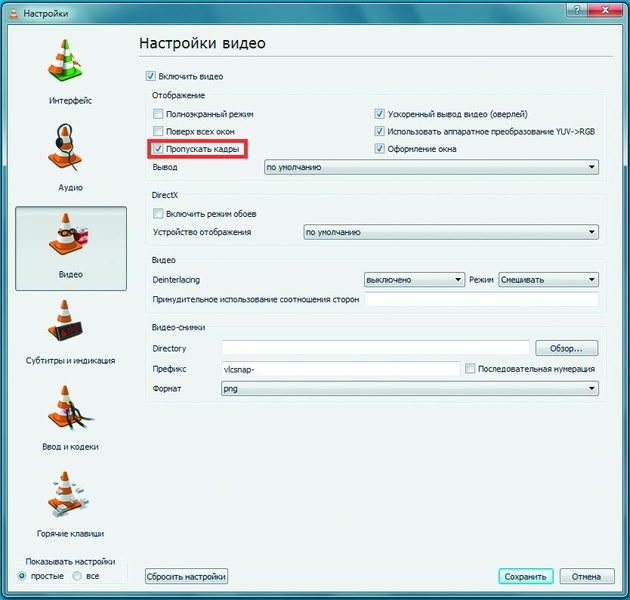
VLC मीडियाजर तुम्ही सेटिंग्जच्या "व्हिडिओ" विभागात "स्किप फ्रेम्स" पर्याय तपासलात तर प्लेअर एचडी व्हिडिओला सामोरे जाईल. यापुढे तुम्हाला त्रास होणार नाही.
दुसरी पद्धत म्हणजे प्लेअरमधील व्हिडिओ डिब्लॉकिंग फंक्शन अक्षम करणे - सॉफ्टवेअर इमेज स्मूथिंग. शिवाय, काही प्रकरणांमध्ये, एचडी व्हिडिओमध्ये "ब्रेक" च्या समस्येचे निराकरण करण्यासाठी, अशी सेटिंग पुरेसे असेल.
वेगवेगळ्या खेळाडूंमध्ये हे कसे करायचे. SMPlayer ऍप्लिकेशनमध्ये, परिस्थितीनुसार, तुम्हाला "सेटिंग्ज |" वर जाण्याची आवश्यकता आहे सेटिंग्ज | कार्यप्रदर्शन” “फ्रेम ड्रॉप्सला परवानगी द्या” किंवा “हार्ड फ्रेम ड्रॉप्सला अनुमती द्या” च्या पुढील बॉक्स चेक करा. त्याच ठिकाणी, “लूप फिल्टर” ला “पास (नेहमी)” मोडवर स्विच करा.

K-Lite Codec Pack मधील ffdshow कॉन्फिगरेशन तुम्हाला HD व्हिडिओ प्लेबॅक फाइन-ट्यून करण्यास अनुमती देते. उदाहरणार्थ, "विविध" विभागात, "विलंबावर फ्रेम्स वगळा" कार्य सक्षम करा, VLC मीडिया प्लेयरच्या बाबतीत, ते "टूल्स |" मध्ये आवश्यक आहे "इनपुट आणि कोडेक्स" विभागातील सेटिंग्ज, "स्किप H.264 इनलूप डिब्लॉकिंग फिल्टर" आयटममध्ये, "सर्व" मोड निवडा आणि "व्हिडिओ" विभागात, "स्किप फ्रेम्स" सेटिंग तपासा.
तुम्ही के-लाइट कोडेक पॅक वापरत असाल, तर तुम्हाला स्टार्ट | वर जावे लागेल के-लाइट कोडेक पॅक "ffdshow व्हिडिओ डीकोडर कॉन्फिगरेशन" ऍप्लिकेशन लाँच करते आणि "मिसलेनियस" विभागात "विलंबावर फ्रेम ड्रॉप" आणि "विलंबावर H.264 डिब्लॉक नाही" कार्ये सक्षम करतात.
बहुसंख्य HD रिझोल्यूशन फायली H.264 मानकामध्ये एन्कोड केलेल्या आहेत. या कोडेकला MPEG-4 भाग 10 आणि AVC असेही म्हणतात. तो वेगळा आहे सर्वोच्च पदवीकॉम्प्रेशन, जे कमी-पॉवर प्रोसेसरसाठी समस्या बनते: विशेष अल्गोरिदम (अंगभूत हार्डवेअर डीकोडर) शिवाय, त्यांना फ्लायवर अशा व्हिडिओ कंटेनरला डीकंप्रेस करण्यास भाग पाडले जाते. H.264 व्हिडिओ प्ले करण्यासाठी विविध प्रकारचे डीकोडर वापरले जाऊ शकतात आणि ते सर्व त्यांचे कार्य तितक्याच चांगल्या प्रकारे करत नाहीत. काही उपाय केवळ शक्तिशालीसाठी योग्य आहेत डेस्कटॉप प्रोसेसर, आणि असे पर्याय किफायतशीर आणि पोर्टेबल पीसीसाठी योग्य नाहीत.
पण वास्तविक मास्टरपीस देखील आहेत प्रोग्राम कोड, कमकुवत PC वर 720p आणि काही 1080p व्हिडिओ खेचण्यास सक्षम. तर, इंटेल ॲटम N270 आणि N450 - ठराविक नेटबुक प्रोसेसर - भौतिकदृष्ट्या सिंगल-कोर आहेत, परंतु हायपरथ्रेडिंग तंत्रज्ञानामुळे त्यांच्याकडे दोन आहेत. आभासी कोर. तुम्ही विशेष H.264 डीकोडर निवडून या फायद्याचा लाभ घ्यावा जो मल्टी-थ्रेडेड व्हिडिओ प्रक्रियेस समर्थन देतो. CoreAVC, जे डीफॉल्टनुसार VLC मीडिया प्लेयरमध्ये तयार केले गेले आहे, योग्यरित्या सर्वोत्तम मानले जाते. जे SMPlayer पसंत करतात त्यांनी CoreAVC वापरला आहे याची खात्री करावी: “सेटिंग्ज | कार्यप्रदर्शन" "CoreAVC वापरा" पर्याय सक्रिय करणे आवश्यक आहे.
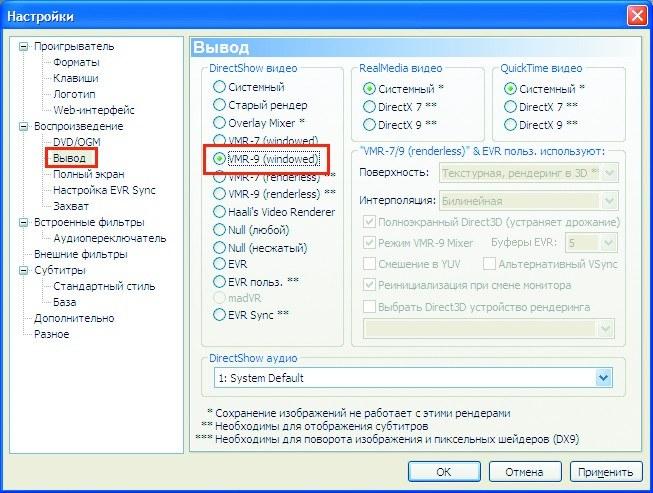
मीडिया प्लेयरक्लासिक HC जवळजवळ कोणतेही फाइल स्वरूप हाताळते. पण फक्त बाबतीत, "प्लेबॅक | अंतर्गत सेटिंग्जमध्ये ते तपासा आउटपुट" पर्याय VMR-9 More वर सेट केला आहे प्रगत वापरकर्ते, नियमानुसार, ते ffdshow मीडिया डीकोडर वापरतात. त्यामध्ये, तुम्ही “ffdshow video decoder configuration” चालवून आणि “Codecs | H.264/AVC" पॅरामीटर "ffmpeg-mt" ("mt" म्हणजे "मल्टीथ्रेडिंग").
या विभागातील शिफारसी प्रामुख्याने Windows XP वापरकर्त्यांना उद्देशून आहेत. Windows 7 ऑपरेटिंग सिस्टममध्ये आधीपासूनच H.264 प्लेबॅकसाठी मीडिया कोडेक्सचा संच आहे, तसेच एक अतिशय शक्तिशाली विंडोज प्लेयरमीडिया प्लेयर. काहींना ते त्रासदायक वाटू शकते, म्हणून आम्ही तुम्हाला "हलका" पर्याय देखील ऑफर करतो - Media Player Classic HC.
आधुनिक ग्राफिक्स प्रवेगकबऱ्याच सेंट्रल प्रोसेसरपेक्षा उच्च-गुणवत्तेचा व्हिडिओ प्लेबॅक हाताळा. याचे कारण अंगभूत हार्डवेअर व्हिडिओ डीकोडरची उपस्थिती आहे. दुर्दैवाने, ग्राफिक्स चिप्स इंटेल जीएमए 950 आणि GMA 3100 मध्ये असे मॉड्यूल नाही आणि व्हिडिओ डीकोडिंगचे सर्व काम CPU द्वारे करावे लागेल. तथापि, च्या बाबतीत आधुनिक व्हिडिओ कार्डनेटबुक आणि नेटटॉपमध्ये अशा समस्या नाहीत. सर्व प्रथम, हे NvidiaION (GeForce 9400M), Intel GMA 500 (एक अविभाज्य भाग आहेत) अणू प्लॅटफॉर्म Z) आणि GMA X4500MHD. व्हिडिओसाठी छान उच्च रिझोल्यूशनआणि सर्व ATI Radeon HD मालिकेतील चिप्स, ज्याचा वापर कमी-शक्तीच्या PC पॅकेजेससाठी केला जातो. पण प्रकाशन सह AMD प्लॅटफॉर्म Brazos परिस्थिती चांगल्यासाठी बदलली आहे.
महत्वाचा मुद्दा. विंडोज 7 मध्ये, डीकोडिंग एचडी व्हिडिओचा समावेश आहे GPUमूळ समर्थन. XP वापरकर्त्यांसाठी, जरी व्हिडिओ कार्ड समर्थन देत असले तरीही हार्डवेअर डीकोडिंग, यासाठी तुम्हाला विशेष कोडेक्स आणि प्लेयर्स वापरावे लागतील. उदाहरणार्थ, आपण वापरू शकता मुक्त खेळाडूमध्ये HD व्हिडिओ प्ले करण्यासाठी मीडिया प्लेयर क्लासिक होम सिनेमा AVI स्वरूप, MPEG-4 आणि MKV.
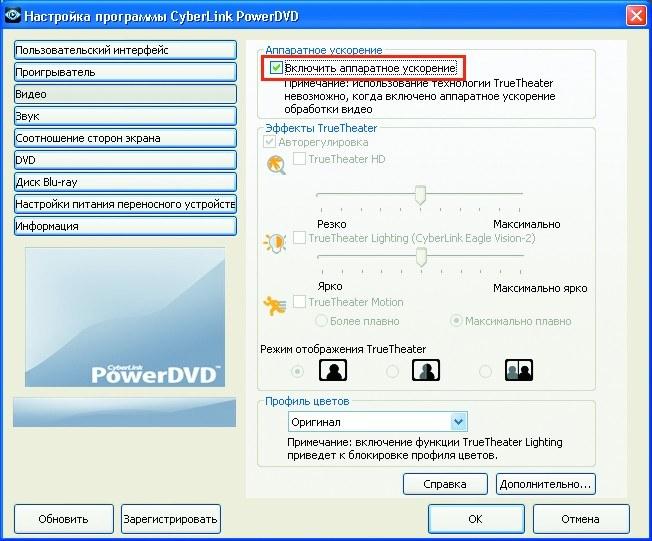
सायबरलिंक पॉवरडीव्हीडी. HD चित्रपट प्ले करण्यासाठी, फक्त हार्डवेअर प्रवेग समर्थन सक्षम करा जर तुम्हाला HD चित्रपट पाहण्यासाठी ब्ल्यू-रे ड्राइव्ह मिळवायचा असेल, सर्वोत्तम उपाय 1080p गुणवत्तेत व्हिडिओ प्रदर्शित करण्यासाठी, सायबरलिंक पॉवरडीव्हीडी पॅकेज (www.cyberlink.com) वापरा. कदाचित हा एकमेव अनुप्रयोग आहे जो तुम्हाला तुमच्या फुल एचडी मॉनिटरवरील HDMI पोर्टद्वारे ब्लू-रे डिस्कवर एन्कोड केलेली व्हिडिओ माहिती सहजपणे प्ले करण्यास अनुमती देईल. दुर्दैवाने, केवळ अल्ट्रा 3D आवृत्ती (सुमारे 2,600 रूबल) यासाठी सक्षम आहे. तथापि, ड्राइव्हची किरकोळ आवृत्ती खरेदी करताना, ते सहसा किटमध्ये समाविष्ट केले जाते. PowerDVD मध्ये ग्राफिक्स ॲडॉप्टरद्वारे व्हिडिओ प्रक्रियेसाठी ऑप्टिमाइझ केलेले कोडेक असतात. पॅकेज स्थापित केल्यानंतर, ते सेटिंग्जमध्ये सक्षम करा | व्हिडिओ" पर्याय "हार्डवेअर प्रवेग". याव्यतिरिक्त, आम्ही तुमचे व्हिडिओ कार्ड ड्रायव्हर्स नवीनतम आवृत्तीवर अद्यतनित करण्याची शिफारस करतो.

ब्रॉडकॉम क्रिस्टल एचडी कार्ड हे कमी-पॉवर नेटबुकवर पूर्ण HD व्हिडिओ प्ले करण्याच्या समस्येचे निराकरण आहे. म्हणून, ब्रॉडकॉमने मिनी PCI-E इंटरफेससह कार्डच्या स्वरूपात एक विशेष क्रिस्टल एचडी व्हिडिओ डीकोडर (सुमारे 1,600 रूबल) जारी केला आहे, जो 1080p व्हिडिओ प्रक्रिया पूर्णपणे हाताळतो. असा स्लॉट उपलब्ध आहे, उदाहरणार्थ, HP Mini 110 नेटबुकमध्ये विनामूल्य स्लॉट नसल्यास, आपण मिनी PCI-E वाय-फाय ॲडॉप्टर USB डोंगलसह बदलू शकता आणि त्याच्या जागी क्रिस्टल एचडी स्थापित करू शकता. ते खरेदी करण्यापूर्वी, पहिल्या पिढीतील इंटेल ॲटम प्रोसेसर (मॉडेल N270) असलेल्या संगणकांच्या मालकांना अद्यतनित करण्याची शिफारस केली जाते. BIOS फर्मवेअर, अन्यथा ऑपरेटिंग सिस्टम नवीन डिव्हाइस ओळखणार नाही. ब्रॉडकॉम ड्राइव्हर्स स्थापित केल्याने केवळ सक्रिय होत नाही हार्डवेअर डीकोडर, परंतु सिस्टममध्ये आवश्यक कोडेक देखील जोडते.
दुर्दैवाने, VLC आणि SMPlayer खेळाडूंशी "मित्र बनवणे" शक्य होणार नाही. या उद्देशासाठी मीडिया प्लेयर क्लासिक किंवा निवडणे चांगले आहे विंडोज मीडियाप्लेअर, जे डीकोडरसह कार्य करते जे संपूर्ण सिस्टमसाठी सामान्य आहेत. विंडोज वापरकर्ते XP, तुम्हाला फक्त “कोडेक्स | वर जावे लागेल ffdshow व्हिडिओ डीकोडर कस्टमायझरचे H.264/AVC" आणि "ब्रॉडकॉम व्हिडिओ डीकोडर" निवडा. विंडोज अनुप्रयोग 7 पसंतीचे फिल्टर ट्वीकर तुम्हाला ऑपरेटिंग रूमसाठी इच्छित डीकोडर लागू करण्यात मदत करेल विंडोज सिस्टम्स 7. परिणामी, ब्रॉडकॉम क्रिस्टल एचडी तुम्हाला एटम सीपीयू फक्त 50% लोड करताना फुल एचडी गुणवत्ता प्राप्त करण्यास अनुमती देते.
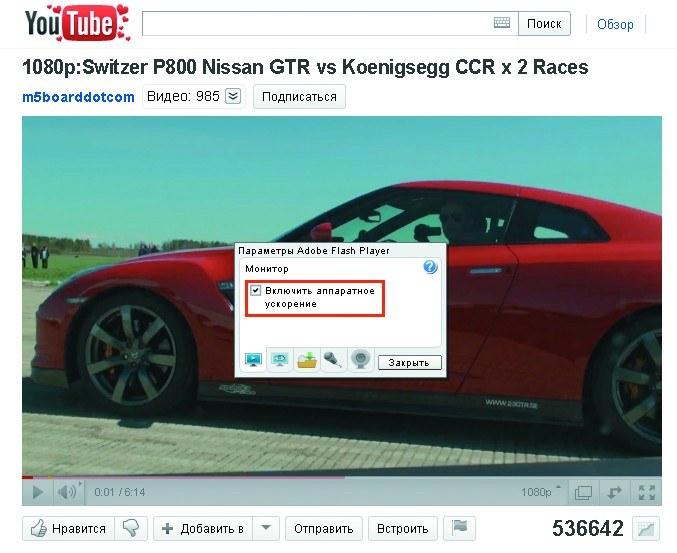
प्रायोगिक सेवा www.youtube.com/html5 तुम्हाला फ्लॅश समर्थनाशिवाय डिव्हाइसेसवर ऑनलाइन व्हिडिओ पाहण्याची परवानगी देते व्हिडिओ होस्टिंग YouTube ही दररोज भेट देणारी साइट बनत आहे. परंतु ते बरेच 720p व्हिडिओ प्रकाशित करते, जे संसाधन-केंद्रित सह जोडलेले आहेत फ्लॅश तंत्रज्ञानकमी-शक्तीच्या पीसीसाठी एक अशक्य कार्य बनते. त्यामुळे, विंडो मोडमध्ये, YouTube व्हिडिओ सहसा 360p फॉरमॅटमध्ये प्रदर्शित केले जातात, परंतु स्विच करताना पूर्ण स्क्रीन दृश्यरिझोल्यूशन स्वयंचलितपणे 720p पर्यंत वाढते, परंतु प्रतिमेचे प्रदर्शन लक्षणीयपणे कमी होते.
Adobe मध्ये फ्लॅश प्लेयर 10.1 प्रदान केले आहे हार्डवेअर प्रवेगऑनलाइन सामग्री. दत्तक घ्या बहुतेकलेखाच्या मागील विभागात चर्चा केलेली समान व्हिडिओ कार्ड CPU लोड करू शकतात. जर सेंट्रल प्रोसेसरवरील भार कमी झाला नसेल, तर तुम्ही फ्लॅश प्लेयर 10.1 च्या "पर्याय" मेनूमधील चेकबॉक्स "हार्डवेअर प्रवेग सक्षम करा" आयटमच्या पुढे तपासला आहे का ते तपासले पाहिजे. तुमच्या कनेक्शन गतीला अनुमती देत असल्यास, YouTube वर 1080p व्हिडिओ पाहताना यापुढे कोणताही विलंब होणार नाही.
जर तुमचा संगणक हताशपणे कालबाह्य घटकांसह सुसज्ज असेल आणि एचडी व्हिडिओसह "मित्र बनवण्याचा" कोणताही मार्ग नसेल, तर तुम्हाला उच्च-गुणवत्तेच्या डीव्हीडी व्हिडिओ चित्रासाठी सेटल करावे लागेल. यासह, आपण नेहमी व्हिडिओ एन्कोड करू शकता किंवा इच्छित रिझोल्यूशनमध्ये रूपांतरित करू शकता ज्यासह आपला पीसी किंवा पोर्टेबल डिव्हाइसनिश्चितपणे हाताळेल. हे तुम्हाला यामध्ये मदत करतील मोफत कार्यक्रमजसे की XMediaRecode (www.xmedia-recode.de) किंवा Miksoft मोबाइल मीडियाकनवर्टर (www.miksoft.net). याशिवाय गुगलने लाँच केले मोबाइल आवृत्ती YouTube वेबसाइट (www.youtube.com/html5), पूर्णपणे फ्लॅश रहित. येथे सर्व फाइल्स केवळ 3GP फॉरमॅटमध्ये सादर केल्या आहेत.
उत्पादक कमी उर्जा उपकरणेउच्च-परिभाषा सामग्री पाहण्याच्या ग्राहकांच्या इच्छेकडे सक्रियपणे वाटचाल करत आहेत. म्हणून, आधुनिक एआरएम आर्किटेक्चर चिप्स आहेत अतिरिक्त ब्लॉकडीएसपी (डिजिटल सिग्नल प्रोसेसर). तयार करा ऊर्जा कार्यक्षम प्रोसेसरअंमलात आणणे एकल कार्यबहुउद्देशीय उपाय डिझाइन करण्यापेक्षा खूप सोपे. कोप्रोसेसर इतर कार्यांमध्ये भाग घेत नाही, परंतु केवळ व्हिडिओ प्रक्रियेसाठी आहे. हे समाधान तुम्हाला उर्जेच्या वापराची परवानगी मर्यादा ओलांडल्याशिवाय 1080p चित्रपट प्ले करण्यास अनुमती देते आणि थर्मल पॅकेजचिप्स मोबाईल फोनआणि मल्टीमीडिया टॅब्लेट. तर, तुमच्याकडे DSP कॉप्रोसेसर असल्यास, 720p गुणवत्तेचा व्हिडिओ केवळ 600 मेगाहर्ट्झच्या प्रोसेसर फ्रिक्वेन्सीसह स्मार्टफोनवर पाहता येतो. ही वैशिष्ट्ये आहेत प्रमुख मॉडेल Android स्मार्टफोन, Symbian^3 आणि iPhone 3GS वर आधारित नोकिया डिव्हाइस. आतापर्यंत, फक्त 1 GHz आणि उच्च वारंवारता असलेले मोबाइल प्रोसेसर 1080p रिझोल्यूशन हाताळू शकतात - ते iPhone 4, iPad, सह सुसज्ज आहेत. सॅमसंग गॅलेक्सीएस, HTC इच्छाआणि स्मार्टफोन आधारित विंडोज फोन 7.
हाय-डेफिनिशन व्हिडिओ समर्थन केवळ सुपर-शक्तिशाली संगणकांसाठी नाही. योग्य ड्रायव्हर्स, कोडेक्स आणि प्लेअर निवडून, तुम्ही फ्रेम ओव्हरलॅप आणि चित्र आणि आवाज यांच्यातील अंतर विसरून जाल. साध्य करा स्वीकार्य गुणवत्ताइंटेल ॲटम प्रोसेसर असलेल्या कोणत्याही नेटबुकवर फ्रेम ड्रॉप मोड चालू करून आणि डिब्लॉकिंग निष्क्रिय करून 720p व्हिडिओ शक्य आहे. आपण सर्वकाही वापरण्याची खात्री देखील केली पाहिजे प्रोसेसर कोर. एक विशेष तुम्हाला 1080p रिझोल्यूशनचा सामना करण्यास मदत करेल. ग्राफिक्स अडॅप्टरब्रॉडकॉम कडून.
MKV- पुरेसे नवीन स्वरूपव्हिडिओ फायली, जे दिवसेंदिवस अधिक लोकप्रिय होत आहे. सामान्यतः, ते एकाधिक ऑडिओ ट्रॅकसह HD व्हिडिओ वितरित करते. याव्यतिरिक्त, अशा फायली आपल्या हार्ड ड्राइव्हवर भरपूर जागा घेतात, परंतु हे स्वरूप प्रदान करते त्या व्हिडिओची गुणवत्ता त्याच्या सर्व उणीवा पूर्ण करते!तुमच्या संगणकावर mkv फाइल्स सामान्यपणे प्ले करण्यासाठी, तुम्हाला दोन गोष्टींची आवश्यकता आहे: कोडेक आणि व्हिडिओ प्लेयर जे या नवीन फॉरमॅटला समर्थन देतात.
आणि म्हणून, क्रमाने ...
मीडिया प्लेयर व्यतिरिक्त, इतर खेळाडू देखील आहेत जे हे स्वरूप देखील प्ले करू शकतात.
पुरेसा वाईट व्हिडिओ प्लेयर नाही. बरेच वापरकर्ते त्यास सकारात्मक प्रतिसाद देतात, काहींसाठी ते पुनरुत्पादन देखील करतात mkv फाइल्सइतर खेळाडूंपेक्षा वेगवान. म्हणून, हे निश्चितपणे प्रयत्न करण्यासारखे आहे!
या प्लेअरमध्ये स्वतःचे कोडेक्स समाविष्ट आहेत. त्यामुळे, तुमच्या सिस्टीमवर कोडेक्स नसले तरीही ते बहुतेक फायली उघडते. हे शक्य आहे की याबद्दल धन्यवाद, mkv फाइल्स उघडतील आणि जलद कार्य करतील.
एक सार्वत्रिक प्लेअर जो तुम्हाला इंटरनेटवर आढळलेल्या जवळपास सर्व व्हिडिओ फाइल्स उघडतो. जर तुमच्याकडे रिमोट कंट्रोल असेल आणि तुम्हाला तो सोफा न सोडता प्लेअरमधील व्हिडिओ फाइल्स स्क्रोल करण्यासाठी वापरायचा असेल तर ते आणखी उपयुक्त ठरेल!
हा एक सुपर प्लेयर आहे. इतर सर्व व्हिडिओ प्लेयर्सपेक्षा कमी खातो सिस्टम संसाधनेसंगणक याबद्दल धन्यवाद, Windows Media Player मध्ये धीमे असलेल्या अनेक फाईल्स BS Player मध्ये सुरळीतपणे चालू शकतात!
बरं, आम्ही mkv व्हिडिओ फाइल्स कशा आणि कशा उघडायच्या हे शोधून काढले. आता ते कमी झाल्यास काय करावे हे शोधण्याचा प्रयत्न करूया.
कारण हे स्वरूप उच्च-गुणवत्तेचे व्हिडिओ प्ले करण्यासाठी वापरले जाते आणि त्याच्या आवश्यकता खूप जास्त आहेत. कदाचित तुमचा संगणक जुना झाला आहे आणि असे नवीन स्वरूप हाताळण्यास सक्षम नाही. कोणत्याही परिस्थितीत, आम्ही प्लेबॅकचा वेग वाढवण्याचा प्रयत्न करू...
2) कोडेक्स आणि व्हिडिओ प्लेअर पुन्हा स्थापित करा. मी बीएस प्लेयर वापरण्याची शिफारस करतो, त्याचे उत्कृष्ट कार्यप्रदर्शन आहे. कमी सिस्टम आवश्यकता. वर पहा.
3) टास्क मॅनेजरमधील प्रोसेसर लोडकडे लक्ष द्या (Cntrl+ALT+Del किंवा Cntrl+Shaft+Esc). जर व्हिडिओ प्लेयरने CPU ला 80-90% पेक्षा जास्त लोड केले, तर बहुधा तुम्ही या गुणवत्तेत व्हिडिओ पाहू शकणार नाही. टास्क मॅनेजरमध्ये, इतर कोणत्या प्रक्रिया लोड तयार करत आहेत याकडे लक्ष देणे चांगली कल्पना असेल: जर काही असतील तर त्या अक्षम करा!
इतकंच. तुम्ही कशाने उघडता Mkv स्वरूप? ते तुम्हाला धीमे करते का?